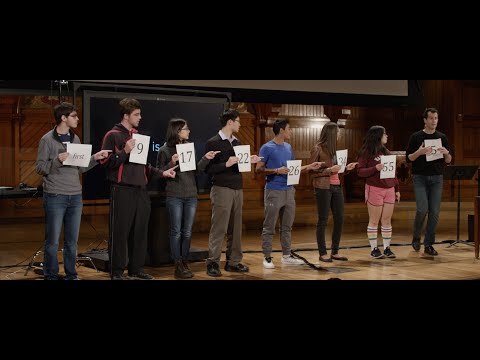Ky wikiHow ju mëson se si të krijoni një URL që ju lejon të ndani një dosje ose skedar Dropbox me këdo që dëshironi.
Hapa
Metoda 1 nga 2: Përdorimi i një pajisjeje celulare

Hapi 1. Hapni Dropbox
Iconshtë ikona blu e kutisë së hapur që zakonisht gjendet në ekranin tuaj fillestar ose në sirtarin e aplikacionit (nëse përdorni Android).

Hapi 2. Prekni shigjetën pranë dosjes ose skedarit që dëshironi të ndani

Hapi 3. Prekni Share

Hapi 4. Prekni Krijo një lidhje
Kjo hap menunë e ndarjes së Android -it tuaj.
Nëse nuk e shihni këtë opsion, një lidhje është krijuar tashmë për këtë dosje. Në vend të kësaj, trokitni lehtë mbi Shpërndaje pranë "Çdokush me lidhjen mund të shikojë".

Hapi 5. Zgjidhni aplikacionin me të cilin dëshironi të ndani
Kjo hap aplikacionin dhe ngjit lidhjen në tekstin ose kutinë e tij të mesazheve. Pastaj mund të përdorni mjetet e aplikacionit të zgjedhur për të ndarë lidhjen me këdo që dëshironi.
Metoda 2 nga 2: Përdorimi i një kompjuteri

Hapi 1. Shkoni te https://www.dropbox.com në një shfletues uebi
Ju mund të përdorni çdo shfletues në kompjuterin tuaj, si Google Chrome ose Safari, për të hyrë në Dropbox tuaj.
Nëse nuk jeni regjistruar tashmë, klikoni Hyni në këndin e sipërm të djathtë të ekranit për ta bërë këtë tani.

Hapi 2. Vendoseni kursorin e miut mbi dosjen ose skedarin që dëshironi të ndani
Një kuti e zbrazët do të shfaqet në të majtë të emrit të saj.

Hapi 3. Klikoni kutinë për të zgjedhur dosjen ose skedarin

Hapi 4. Klikoni Share
Buttonshtë butoni blu në këndin e sipërm të djathtë të Dropbox tuaj.

Hapi 5. Klikoni Krijo një lidhje
Si parazgjedhje, do të krijohet një lidhje që lejon këdo që ka lidhjen të shikojë dosjen.

Hapi 6. Klikoni Cilësimet e lidhjes për të ndryshuar lejet për dosjen
Nëse keni një llogari falas, mund të kaloni në hapin tjetër. Përndryshe, nëse paguani për Dropbox Plus, mund të ndryshoni opsionet e mëposhtme:
- Për të kërkuar që përdoruesit të fusin një fjalëkalim për të parë skedarët, zgjidhni Vetëm njerëzit me fjalëkalim nën "Kush mund ta shikojë këtë lidhje".
- Për ta bërë URL -në të ndalojë së punuari pas një periudhe kohe, zgjidhni po nën "Shto një datë skadimi në këtë lidhje", pastaj zgjidh një datë.
- Kliko Ruaj cilësimet kur te keni mbaruar.

Hapi 7. Klikoni Kopjo lidhjen
Kjo shfaq URL -në e plotë dhe e kopjon atë në kujtesën e fragmenteve të kompjuterit tuaj.
Hapi 8. Ndani lidhjen
Mund ta ngjisni në çdo mesazh ose aplikacion social duke shtypur Ctrl+V (Windows) ose ⌘ Cmd+V (macOS). Çdokush me lidhjen do të jetë në gjendje të hyjë në dosje.